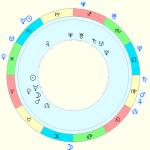Apple cihazlarının sahibləri mütəmadi olaraq iPhone-larını necə sıfırlamaq barədə məlumat axtarırlar. Bu həll telefonun olmadan qəzaya uğradığı hallar üçün uyğundur görünən səbəblər və ya cihazı satmazdan əvvəl. Proses zamanı əməliyyat platforması xətaları aradan qaldırılır və lazım gəldikdə istifadəçi faylları silinir. Prosesdə mürəkkəb bir şey olmayacaq; sahiblər üçün iPhone-u zavod parametrlərinə necə sıfırlayacağını bilmək vacibdir.
Ehtiyat tədbirləri
İndi sizə iPhone və parametrlərinizi necə tamamilə sıfırlayacağınızı söyləyəcəyik. Prosesin əvvəlində smartfonun 30 faizdən çox doldurulduğuna əmin olun ki, sıfırlama zamanı cihazın enerjisi bitməsin və əlavə problemlər yaranmasın. Cihazınızın jailbreak olub olmadığını yoxlayın - sıfırladıqdan sonra smartfon ana ekranda dona bilər. Əsas odur ki, istifadəçi fayllarını buludda saxlamaq, adları və parolları yazmaq, telefon kitabçasından kontaktları köçürməkdir. Silinmiş məlumatları tez bir zamanda bərpa etmək üçün iTunes vasitəsilə parametrlərinizin və proqramlarınızın ehtiyat nüsxəsini yaratmağa dəyər.
Bunu etmək üçün proqramı kompüterinizdə işə salın, "Fayl" bölməsinə keçin, "Cihazlar" sekmesini açın və "Yedək nüsxə yarat" düyməsini basın.

Parametrlər vasitəsilə sıfırlayın
İndi iPhone-u zavod telefon vəziyyətinə necə sıfırlamaq barədə danışaq. Başlamaq üçün telefonunuzun Parametrlər proqramına keçin, sonra Ümumi nişanına keçin. Siyahının sonunda "Sıfırla" maddəsi var. Orada sahibi smartfondan məlumatı tamamilə silmək, yoxsa sadəcə parametrləri yenidən qurmaq istəməsini seçməli olacaq. Seçilmiş metodu vurun və sonra "ƏS" proqram fayllarını buludlara köçürməyi təklif edəcək. Məlumat vacibdirsə, "Yükləmədən sonra sil" düyməsini basın, sonra "Sil" seçin; Sonra Apple hesabınızın parolunu daxil edin və cihazın yenidən başlamasını gözləyin.

iTunes vasitəsilə sıfırlayın
Yerinə yetirmək üçün tam sıfırlama iTunes istifadə edərək kompüter vasitəsilə iPhone, addım-addım təlimatlara əməl etməlisiniz.
- Bir kabeldən istifadə edərək cihazı iTunes-a bağlayırıq.
- Müəyyən edilmiş cihazların siyahısında biz iPhone-u tapırıq.
- Görünən pəncərədə "iPhone'u bərpa et" düyməsini basın.
Unutmayın ki, smartfonu bərpa edərkən proses heç bir halda dayandırılmamalıdır, çünki səhv başa çatdırılması cihazın funksionallığını itirməsinə səbəb olacaqdır.

iPhone tapın
Bu xüsusiyyət cihazın yerini müəyyənləşdirir - sahibi telefonun təhlükəsizliyindən narahatdırsa faydalı bir şeydir. Cihazı satmağı planlaşdırırsınızsa, iPhone-u zavod parametrlərinə sıfırlamaq kifayət deyil, cihazı iPhone-u tap proqramından çıxarmaq lazımdır; Bunu etmək üçün parametrlər menyusunu açın və iCloud nişanına keçin. "iPhone tap" üzərinə gedin, keçidi qeyri-aktiv vəziyyətə gətirməlisiniz. Apple ID hesabınızın parolunu daxil etməklə təsdiqləyin. Bundan sonra bir e-poçt göndəriləcəyini gözləyin e-poçt funksiyanın söndürülməsinin təsdiqi ilə.

Hard Reset vasitəsilə sıfırlayın
İPhone-u sıfırlamaq kömək etmədisə, istifadəçi məlumatlarını silmək üçün başqa bir seçim var - cihazın sərt sıfırlanması. Bunu etmək üçün "Ev" düyməsini və "Güc" düyməsini basıb saxlayın, 10 saniyə saxlayın və "dişlənmiş" loqo görünənə qədər gözləyin. Səkkizinci nəsildən başlayan modellər üçün fərqli bir prinsip tətbiq olunur:
- səsi artırma düyməsini tez basın;
- həmçinin səsi azaltma düyməsini basın;
- Apple loqosu görünənə qədər cihazın güc düyməsini basıb saxlayın.
İstehsalçı sərt sıfırlamaların sayına heç bir məhdudiyyət qoymur, buna görə də prosedur proqram platformalarında və tətbiqlərdə səhvləri aradan qaldırmaq da daxil olmaqla, lazım olduqda həyata keçirilir. Bu üsul, sıfırladıqdan sonra cihaz yükləmə ekranında ilişib qaldıqda smartfonu bərpa etmək üçün uyğundur.

Smartfonun bərpası (bərpa rejimi)
Bəzən iPhone-da parametrləri sıfırlamaq smartfonun sahibinin köməyi olmadan həll edə bilməyəcəyi səhvlərə səbəb olur. Bu cür hallarda, telefonu Bərpa rejiminə qoymaq üçün cihazın daxili bərpa rejimi var, addım-addım təlimatları izləyin;
- iPhone-u 30-50 faiz doldurduqdan sonra onu söndürün.
- Əsas səhifə düyməsini basın.
- Köməyi ilə xüsusi kabel smartfonunuzu qoşun fərdi kompüter. Əsas düymə basılmış qalmalıdır.
- İTunes proqram simgesinin və çəkilmiş kabelin görünməsini gözləyin.
- Kompüterinizdə iTunes-u işə salın və qoşulmuş cihazınızı tapın.
- Açılan pəncərədə "iPhone-u bərpa et" düyməsini basın.
- Prosesin tamamlanmasını gözləyin.
Bərpa zamanı smartfonu kompüterdən ayırmayın, əks halda yalnız xidmət mərkəzindəki texniklər smartfonu "canlandıra" biləcəklər.

Parolunuzu unutmusunuzsa, iPhone-u sıfırlayın
Sahibi iPhone-u sıfırlamadan əvvəl parolu yazmamışsa, o zaman cihazın bloklanacağı ehtimalı yüksəkdir. Amma çaxnaşmaya ehtiyac yoxdur, unudulmuş parol ölüm hökmü deyil. Belə vəziyyətlərdə DFU rejimindən istifadə etməyə dəyər.
- Kabeldən istifadə edərək iPhone-u kompüterinizə qoşun.
- Smartfonunuzu tamamilə söndürün.
- Güc və əsas ekran düymələrini basıb saxlayın.
- 10 saniyədən sonra Power düyməsini buraxın və Əsas düyməsini basmağa davam edin.
- iTunes-u açın və kompüterinizin telefonunuzu tanıdığını göstərən mesajın görünməsini gözləyin.
- "iPhone'u bərpa et" düyməsini basın - DFU rejimi kompüter tərəfindən bərpa rejimi kimi qəbul edilir.
Smartfonda "həyat əlamətləri" görünməsə də, cihazı söndürməyin. Yalnız bərpa prosesinin tamamlanmasını gözləyin. Əgər əmin deyilsinizsə öz gücü və ya smartfonunuzu xarab etməkdən qorxursunuz, sonra əlaqə saxlayın xidmət mərkəzi– sehrbazlar məlumatı tez siləcək və bu, çox vaxt aparmayacaq.
Bu üsul cihaz işləyərkən uyğundur və siz onun ekranının kilidini aça bilərsiniz. Parametrlər menyusu vasitəsilə sıfırlama iPhone və ya iPad-dən bütün şəxsi məlumatları silmək üçün həyata keçirilir. Və ya yenidən başladıldıqdan sonra belə yavaşlamağa davam etdikdə cihazın normal işini bərpa etmək üçün.
1. Vacib məlumatların ehtiyat nüsxəsini çıxarın
Şəxsi məlumatı saxlamaq istəyirsinizsə, iTunes vasitəsilə kompüterinizdə iPhone və ya iPad-in yerli ehtiyat nüsxəsini və/və ya bulud surətini yaradın. iCloud xidməti. Bunu etməklə, siz cari və ya yeni cihazınızda silinmiş məlumatları bərpa edə bilərsiniz.
1. iPhone və ya iPad-i kompüterinizə qoşun və iTunes-u işə salın. Tələb olunarsa, avtorizasiya üçün parol daxil edin.
2. iTunes yan panelinin üstündəki cihaz ikonasına klikləyin və panelin özündə “Browse” seçin.
3. "İndi Yedəkləyin" üzərinə klikləyin. Sağlamlıq və Fəaliyyət proqramlarından məlumatları digər məlumatlarla birlikdə saxlamaq istəyirsinizsə, ilk olaraq Yedəkləməni Şifrələ seçimini yoxlayın, parolu daxil edin və yadda saxlayın.
4. Proqramın göstərişlərinə əməl edin və ehtiyat nüsxələmə tamamlanana qədər gözləyin.
1. Mobil cihazınızı İnternetə qoşun.
2. Parametrlər → istifadəçi adı → iCloud vurun. Cihazınız iOS 10.2 və ya daha köhnə versiyada işləyirsə, Parametrlər üzərinə klikləyin, parametrlər səhifəsini aşağı diyirləyin və iCloud-u seçin.
iCloud menyusunda Kontaktlar, Təqvimlər və digər proqramların yanındakı açarların aktiv olduğundan əmin olun.


3. Səhifəni aşağı diyirləyin və "iCloud Backup" düyməsini basın. Növbəti ekranda iCloud Yedəkləmə açarının aktiv olduğundan əmin olun.


4. "Create a backup" düyməsini klikləyin və bu ekranda sonuncu yaradılmış ehtiyat nüsxəsinin vaxtının yenilənməsini gözləyin.
2. Sıfırlayın
1. “Parametrlər” → “Ümumi” → “Sıfırla” bölməsini açın və “Məzmun və parametrləri sil” üzərinə klikləyin.


2. Məlumatların silinməsini təsdiqləyin və prosesin tamamlanmasını gözləyin. Sistem sizdən iPhone-umu tap funksiyasını deaktiv etməyi tələb edərsə, bunu Parametrlər → istifadəçi adı → iCloud-da edin.
Cihaz yenidən başladıqda, artıq zavod parametrləri olacaq.
Parolunuzu unutduğunuz üçün parametrlər vasitəsilə sıfırlaya bilmirsinizsə, bunu oxuyun.
Bu üsul iPhone və ya iPad olanlar üçündir. Nəticədə, bütün şəxsi məlumatlar silinəcək və siz onları yalnız ehtiyat nüsxələri əvvəllər iCloud-da və ya kompüterinizdə yaradılıbsa bərpa edə biləcəksiniz.
1. iOS cihazınızı kompüterinizə qoşun və iTunes-u işə salın.
2. iPhone-u yenidən başlatmağa məcbur edin. Aktiv müxtəlif modellər bu müxtəlif yollarla edilir.
iPhone 8 və ya iPhone 8 Plus-da səsi artırma düyməsini, sonra isə səsi azaltma düyməsini sıxıb dərhal buraxın. Sonra mobil cihazınızda bərpa ekranı görünənə qədər yan düyməni basıb saxlayın.
iPhone 7 və ya iPhone 7 Plus-da, mobil cihaz bərpa rejiminə keçənə qədər Səsi azaltma düyməsini və Yan düyməni eyni vaxtda basıb saxlayın.
iPhone 6s Plus və əvvəlki modellərdə, eləcə də iPad-də gadgetda bərpa ekranı görünənə qədər yuxarı (və ya yan) düyməni və Əsas düyməni eyni vaxtda basıb saxlayın.
3. iTunes sizə cihazınızı bərpa etməyi və ya yeniləməyi təklif etdikdə, “Bərpa et” üzərinə klikləyin və sonrakı göstərişlərə əməl edin.

Cihaz yenidən işə salındıqda zavod parametrlərində olacaq.
İPhone-u sıfırlamaq lazım ola bilər müxtəlif vəziyyətlər. Məsələn, cihazın satışı və ya müxtəlif proqram təminatının nasazlığı baş verdikdə.
Bu yazıda iPhone-u zavod parametrlərinə qaytarmağın iki yoluna baxacağıq. Bu üsullar iPhone 4, 4s, 5, 5s, 6, 6s və 7 də daxil olmaqla Apple-ın bütün ən son smartfon modelləri üçün uyğun olacaq.
iPhone-u sıfırlayarkən ehtiyat tədbirləri
Ancaq iPhone-un zavod parametrlərinə necə sıfırlanacağını təsvir etməyə başlamazdan əvvəl bəzi xəbərdarlıqlar edilməlidir.
- Sıfırlamağa başlamazdan əvvəl, iPhone-un ən azı 30 faiz doldurulduğundan əmin olmalısınız. Çünki zavod parametrlərinə sıfırlama zamanı enerjisi bitərsə, o zaman sizin üçün daha çox problem yaradacaq.
- Jailbroken iPhone-u sıfırlamamalısınız. Əks halda, bu yüklənərkən smartfonun donmasına səbəb ola bilər.
- İPhone-u sıfırlamadan əvvəl ehtiyat nüsxəsini çıxarmaq məsləhətdir. Lazım gələrsə, bu, bərpa etməyə imkan verəcəkdir mühüm məlumat, sıfırlamadan əvvəl cihazda olan. Yedək nüsxəsini yaratmaq üçün iPhone-u kompüterinizə qoşmalı, iTunes-u işə salmalı və “Fayl – Cihazlar – Yedək nüsxəsini yarat” bölməsini açmalısınız.
Normal iPhone zavod parametrlərinə sıfırlanır
İPhone-u zavod parametrlərinə qaytarmağın ən asan yolu cihazın özünün parametrlərində xüsusi bir funksiyadan istifadə etməkdir. Bunu etmək üçün iPhone-da Parametrlər proqramını açın və Ümumi bölməsinə keçin.
Bundan sonra, "Sıfırla" adlı parametrlər alt bölməsinə keçməlisiniz. Bu bölmə "Əsas" bölməsinin ən aşağı hissəsində yerləşməlidir.

Bundan sonra, iPhone-da sıfırlaya biləcəyiniz şeylərin siyahısını görəcəksiniz. Ən yuxarıda iki əsas sıfırlama seçimi olacaq "Bütün parametrləri sıfırla" və "Məzmun və parametrləri sıfırla".

Birinci seçim, "Bütün parametrləri sıfırla" yalnız iPhone parametrlərinə təsir edəcək sıfırlamadır. Bu halda, bütün şəxsi məlumatlarınız (şəkillər, kontaktlar, musiqi daxil olmaqla) smartfonun yaddaşında qalacaq.
İkinci seçim, "Məzmun və parametrləri sıfırla" iPhone-un tam sıfırlanmasıdır. Bu halda təkcə iPhone parametrləri deyil, onun yaddaşındakı bütün məzmun da silinəcək. Başqa sözlə, bütün istifadəçi məlumatları smartfonun yaddaşından silinəcək.
Bundan əlavə, parametrləri yenidən qurmağın digər üsulları "Sıfırla" alt bölməsində mövcuddur: Şəbəkə parametrlərinin sıfırlanması, klaviatura lüğətinin sıfırlanması, geolokasiya parametrlərinin sıfırlanması və sıfırlanması. Bu sıfırlama üsulları yalnız xüsusi iPhone parametrlərinə təsir göstərir.
iTunes vasitəsilə iPhone-u zavod parametrlərinə sıfırlayın
iPhone-u zavod parametrlərinə sıfırlamağın ikinci yolu iTunes-dan istifadə etməkdir. Ancaq bu üsuldan istifadə etmək üçün əvvəlcə iPhone-da bəzi parametrləri dəyişdirməlisiniz.
Bunu etmək üçün iPhone-da parametrlərə keçin və "iCloud" bölməsini açın. Burada iPhone-umu tap funksiyasını tapıb onu söndürməlisiniz. Nəzərə alın ki, bu funksiyanı söndürmək üçün iCloud parolunuzu daxil etməlisiniz.

iPhone-umu tap deaktiv edildikdən sonra zavod parametrlərinə yenidən qurmağa davam edə bilərsiniz. Bunu etmək üçün iPhone-u kompüterinizə qoşun və iTunes-u işə salın. İTunes iPhone-u aşkar etdikdən sonra proqramın yuxarı sol küncündəki cihaz simgesini vurmalısınız.


Və "iPhone-u bərpa et" düyməsini basın. Nəzərə alın ki, bir az aşağıda “Kopyadan bərpa et” düyməsi var. Bu düymə iPhone-u əvvəllər yaradılmış ehtiyat nüsxədən bərpa etməkdən məsuldur və parametrlərin sıfırlanması ilə heç bir əlaqəsi yoxdur. Buna görə də, "iPhone'u bərpa et" və "nüsxədən bərpa et" düymələrini qarışdırmağa ehtiyac yoxdur.

"iPhone-u bərpa et" düyməsini basdıqdan sonra, iPhone-u zavod parametrlərinə yenidən qurmağınız barədə xəbərdarlıq edən bir pop-up pəncərəsi görünəcək. Sıfırlamağı təsdiqləmək üçün "Bərpa et" düyməsini sıxmalısınız. Bundan sonra iTunes iPhone'unuzu sıfırlama prosesinə başlayacaq.

Bundan əlavə, iTunes bərpa rejimində iPhone-u zavod parametrlərinə qaytarmağa imkan verir. Bunu etmək üçün iPhone-u kompüterə qoşmalı, güc düyməsini və Əsas düyməsini basıb on saniyə basıb saxlayın, bundan sonra güc düyməsini buraxıb Home düyməsini saxlamağa davam etməlisiniz. Bu, iPhone-u bərpa rejiminə keçirəcək. İndi sadəcə iTunes-da "iPhone-u bərpa et" düyməsini sıxmaq və sıfırlama prosesinin tamamlanmasını gözləmək lazımdır.
Bəzən smartfonun daxili məzmununu təmizləmək faydalıdır - xüsusən də bəzən düzgün işləmirsə, qadceti satmaq istəyirsənsə və ya bu yaxınlarda onu ikinci əl almısan. Belə hallar üçün Apple bir neçə növ təmizləmə təmin etmişdir. Vəziyyətdən asılı olaraq iPhone-un zavod parametrlərinə necə sıfırlanacağını anlayaq.
Ən asan yol iPhone-da parametrləri silməkdir. Cihazı ən azı 30% -ə qədər yükləyin; Sərt sıfırlamadan əvvəl iTunes-da ehtiyat nüsxəsini yaratmağı unutmayın - bu, bütün şəxsi məlumatları tez bir zamanda cihazınıza qaytarmağa kömək edəcək. quraşdırılmış proqramlar və musiqi.
Menyuda "Əsas-> Sıfırla" alt elementini açın.
Prosedur üçün bir neçə variant görəcəksiniz:
- Bütün parametrləri sıfırlayın - bütün sistem parametrləri zavod parametrlərinə qayıdacaq, o cümlədən təyin edilmiş həyəcan siqnalları və proqram parametrləri, istifadəçi məzmunu qalır. Qırılmış OS parametrləri ilə kömək edir.
- Məzmun və parametrlər – sistem parametrləri və bütün istifadəçi multimedia məlumatları silinir. Cihaz qutudan çıxır, üsul cihazın satışdan əvvəl hazırlanması üçün uyğundur - sadəcə Apple ID profilinizdən çıxdığınızdan əmin olun.
- Şəbəkə – mobil şəbəkələrə qoşulma parametrləri, Wi-Fi, VPN, onların giriş və parolları təmizlənir. Siqnal qəbulu və məlumatların ötürülməsi ilə bağlı problemlərə kömək edir.
- Klaviatura lüğəti – istifadəçinin daxil etdiyi sözləri avtomatik düzəliş siyahısından təmizləyir.
- “Ev” ekranı – markalı proqramların nişanlarını öz yerlərində yerləşdirərək iş masasının orijinal görünüşünü qaytarır.
- Geo-parametrlər – bütün proqram icazələrini və geolokasiya məlumatlarının istifadəsi ilə bağlı məhdudiyyətləri ləğv edir.
iTunes vasitəsilə təmizləmə
İPhone üçün iTunes vasitəsilə sıfırlamanın iki növü var - təmiz proqram təminatı ilə yeniləmə və ya əvvəllər saxlanmış nüsxəni yükləmək. Onlardan hər hansı biri üçün gadgetın kifayət qədər doldurulması tələb olunur - ən azı 70%. Birinci seçim məzmunu və parametrləri silməyə kömək edəcək, təzə proqram təminatı ilə təmiz bir cihaz alacaqsınız. Metod böyük sistem nasazlıqları, donmalar və yenidən başladıqda yaxşı işləyir. İTunes vasitəsilə iPhone-u zavod parametrlərinə necə bərpa etmək olar:
- Kompüterinizdə iTunes-u işə salın, gadgetı kabel ilə birləşdirin.
- Üst paneldə qoşulmuş cihazı seçin.
- "Baxış" sekmesini açın, "Geri yüklə" üzərinə sağ klikləyin.

Proqram iPhone və ya iPad-ə yüklənəcək son versiya OS zavod parametrlərini bərpa edəcək.
Bütün şəxsi məzmununuzu itirmək istəmirsinizsə, əvvəlcədən 5, 6 və ya başqa bir modeli. Cihaz işlək vəziyyətdə qalacaq, siz yalnız ehtiyat nüsxədən sonra edilən dəyişiklikləri yenidən qura biləcəksiniz. Gadgetı bir nüsxədən necə bərpa etmək olar:
- İTunes menyusunda "Fayl" menyusunu, "Cihazlar" alt bölməsini açın və "Kopyadan bərpa et" funksiyasını seçin.
- Bərpa üçün istifadə edilməli olan qənaəti göstərin.

Biz sizə mütəmadi olaraq cihazınızın işlək nüsxələrini yaratmağınızı tövsiyə edirik, sonra problemlər yaranarsa, biz asanlıqla ən son dəyişiklikləri yenidən qura və surətini bütün kontaktların, fotoşəkillərin, qeydlərin, mesajların və iPhone parametrlərinin saxlandığı qadcetə qaytara bilərik.
iCloud vasitəsilə təmizləmə
Siz iPhone-u kompüterdən istifadə etmədən bulud yaddaşı vasitəsilə sıfırlaya bilərsiniz. Bütün parametrləri sıfırladıqdan sonra cihazı bərpa etmək lazımdırsa, lakin kompüterdə ehtiyat nüsxə yoxdursa, bu üsul da faydalıdır. iCloud-da nüsxələr, qadcet doldurularkən avtomatik və müntəzəm olaraq yaradılır, əgər o, həmin vaxt Wi-Fi-a qoşulubsa və siz kopyalama funksiyasını söndürməmisinizsə.

Cihaz menyusunda iCloud vasitəsilə parametrləri sıfırlamaq üçün əvvəlcə “Sıfırla” alt bölməsində “Məzmunu sil”i yerinə yetirin, sonra “iCloud nüsxəsindən bərpa et” seçin.
Tam sərt sıfırlama
Tam iPhone sıfırlama- zavod parametrlərini gadgeta tamamilə qaytaran çətin bir prosedur. Rəqəmsal parolunuzu və ya nümunənizi unutduğunuz və iPhone-umu tap funksiyasını söndürə bilmədiyiniz hallarda kömək edəcək. Ancaq siz hələ də tapılmış smartfonu sındıra bilməyəcəksiniz - əgər onun sahibi Apple veb saytında axtarış funksiyasını aktivləşdiribsə, tam söndükdən sonra da onun Apple ID-si üçün parola ehtiyacınız olacaq.
Bərpa rejimi iPhone-u zavod parametrlərinə qaytarmağa və parolun kilidini açmağa kömək edəcək:
- Cihazı söndürün - enerji söndürmə slayderi görünənə qədər Güc düyməsini basıb saxlayın.
- Cihazı kabel ilə PC-yə qoşarkən "Ev" düyməsini basıb saxlayın.
- Ekranda iTunes simvolu görünəcək - siz Bərpaya daxil oldunuz. "Ev"i buraxın.
- iTunes-u açın və bərpa proseduru ilə iPhone-u sıfırlayın.

Bitirdikdən sonra teli ayırın və gadgetı yenidən başladın.
At ciddi problemlər Başqa bir yükləyici rejimi sistemə kömək edəcək - DFU. Bu, sistemin tam yenidən qurulmasını nəzərdə tutur. DFU rejimində iPhone-u necə sıfırlamaq və zavod parametrlərinə qaytarmaq üçün bir neçə seçim var:
- Dərhal söndürmə və "Ev" düymələrini basın, onları 10 saniyə saxlayın, söndürmə düyməsini basın və işə salınma səsi görünənə qədər "Ev" düyməsini basıb saxlayın.
- Gücü söndürmə düyməsini 3 saniyə basın. Onu buraxmadan 10 saniyə ərzində “Ev” düyməsini basın, sonra gücü buraxın.
- iPhone 7 və 7+ üçün: seçim 2-də olduğu kimi, yalnız “Ev” əvəzinə səsi azaltma düyməsi var.
DFU rejiminə daxil olduğunuz zaman cihazın ekranı oflaynmış kimi boş qalacaq. iTunes-u işə salın və dərin bərpa edin, bütün sistem parametrləri sıfırlanacaq. Proses təxminən 10 dəqiqə çəkəcək, sonra cihazı yenidən aktivləşdirə və ya ehtiyat nüsxəsini endirə bilərsiniz.
Nəticə
Bütün istifadəçi parametrlərini necə silməyi və sistemi təmizləməyi başa düşdük. Bir iPhone 5s və ya başqa bir modeli, iPad planşetlərini sıfırlamaq çətin deyil, əsas odur ki, təlimatları diqqətlə izləyin. Smartfonunuzun ehtiyat nüsxələrini yaratmağı unutmayın, sonra hər hansı bir problem olarsa, minimum vacib məlumatı itirəcəksiniz.
Səhv olduqda iOS yeniləmələri və ya smartfon tez-tez donursa, iPhone-u zavod parametrlərinə necə tez və müstəqil şəkildə sıfırlayacağınızı bilməlisiniz.
Bu funksiya telefonun proqram qabığını və əhəmiyyətli dərəcədə bərpa etməyə imkan verəcəkdir.
İçindəkilər:
Burada parametrlərin sıfırlanmasına cavabdehdir Sərt sıfırlama rejimi. Onun köməyi ilə istifadəçilər bütün quraşdırılmış məlumatları və proqramları silə bilərlər.
Həmçinin, sıfırlamadan istifadə edərək, tərtibatçı tərəfindən smartfonda quraşdırılmış orijinal versiyaya qayıda bilərsiniz.
Parametrlərdə istifadəçi hansı parametrləri sıfırlayacağını və cihazdan hansı məlumatı siləcəyini seçə bilər.
Məlumatların silinməsi üçün cəmi 6 funksiya var:
Hansı hallarda Hard Reset etmək lazımdır?
Parametrlərin sıfırlanmasının daxil olduğunu xatırlamaq vacibdir tam çıxarılması bütün məlumatlar - kontaktlardan tutmuş quraşdırılmış proqramlara və cihazın yaddaşındakı fayllara qədər.
Fəaliyyət başa çatdıqdan sonra məlumatı bərpa etmək mümkün deyil. Bir qayda olaraq, orijinal parametrlərə bərpa aşağıdakı hallarda həyata keçirilir:
- Qadcetin yenidən satışı. Smartfonu yeni sahibin istifadə etməsi üçün smartfondakı bütün məlumatları silməlisiniz. Bu, fərqli istifadəçi adı ilə daxil olmağın yeganə yoludur;
- Telefon tez-tez donmağa başladı və ya ona mane olan çoxlu quraşdırılmış proqramlar, zərərli proqramlar və digər parametrlər var normal əməliyyat sistemləri;
- IOS-u yenilədikdən sonra xəta. Elə hallar olur ki, server xətası nəticəsində smartfonda iOS-un yeni versiyası səhv quraşdırılır və iPhone açılmır.
Yedəkləmənin yaradılması
Cihazınızı zavod parametrlərinə sıfırlamaq istəyirsinizsə, etməli olduğunuz ilk şey məlumatlarınızın ehtiyat nüsxəsini çıxarmaqdır.
Ehtiyat nüsxə, proqram təminatı versiyasını, istifadəçi fayllarını, telefon parametrlərini və geolokasiya xidmətləri məlumatlarını saxlayan iOS-un arxivləşdirilmiş versiyasıdır.
Mövcuddur 2 sadə yollar ehtiyat nüsxəsini yaratmaq:
- iCloud-dan istifadə;
- Kompüter və iTunes-dan istifadə.
Birinci üsul ehtiyat nüsxəsinin saxlanmasını nəzərdə tutur buludda iCloud yaddaşı , istifadəçinin Apple ID-si ilə bağlıdır.
IOS arxivi yaratmaq üçün “Apple ID” bölməsinə keçin və üzərinə klikləyin. Açılan pəncərədə "iCloud" sahəsini tapın və seçin.
Yedəkləmə funksiyası slayderini aktivləşdirin. Sonra "Nüsxəni yarat" düyməsini basın və İnternet bağlantısının aktiv olub olmadığını yoxlayın. Yedək bir neçə dəqiqə ərzində yaradılacaq. Arxivi yaratdıqdan sonra, nüsxənin göndərildiyi dəqiq vaxt olan bir mesaj görəcəksiniz.
Yedək nüsxəsini yaratmaq üçün proqramın ən son versiyasını kompüterinizə quraşdırmalı, smartfonu kompüterinizə qoşmalı və Apple ID məlumatlarınızı daxil etməlisiniz.
Sonra iTunes-u açın və "Gözdən keçirin" sekmesinde, saxlama yerini seçdikdən sonra "Kopya yarat" düyməsini basın: iCloud bulud və ya "Bu kompüter".

Yedəkləmənin köməyi ilə zavod parametrlərinə sıfırlandıqdan sonra silinmiş bütün məlumatları asanlıqla qaytara bilərsiniz. Bir nüsxənin quraşdırılması proseduru 5 dəqiqədən çox olmayacaq (saxlanılan məlumatların miqdarından asılı olaraq).
Əhəmiyyətli iPhone-u bərpa edirsinizsə uğursuz iOS yeniləməsindən sonra, yeni proqram təminatı versiyasını quraşdırmadan əvvəl ehtiyat nüsxəsinin hazırlanması vacibdir. Əks halda, səhv IOS yenidən telefona quraşdırılacaq.
iOS istifadə edərək necə etmək olar
Yedək yaratdıqdan sonra parametrləri sıfırlamağa davam edə bilərsiniz. Birinci və ən asan yol daxili IOS funksiyalarından istifadə edərək zavod parametrlərinə qayıtmaqdır.
Telefonun menyusuna daxil olub əsas OS funksiyalarından istifadə edə bilsəniz, bu üsuldan istifadə edin. Təlimatlara əməl edin:
- Açıq menyu iPhone proqramları ;
- "Parametrlər" simgesini tapın və açın;
- Görünən pəncərədə "Ümumi" üzərinə klikləyin, nişanı aşağı diyirləyin və "Sıfırla" düyməsini basın;

- Görünən pəncərədə Silmək üçün istədiyiniz elementi seçin. Siz yalnız və ya parametrləri sıfırlaya bilərsiniz. İlk iki nöqtə sistemin yenidən qurulmasını, ardınca onu yenidən başlatmağı və "Sıfırdan" qurmağı əhatə edir. Aşağıdakı şəkildə göstərilən qalan dörd nöqtə smartfonu söndürmədən sadəcə funksiya məlumatlarını silmək üçün nəzərdə tutulub.

- Pəncərənin altındakı sil seçimini seçdikdən sonra Təsdiq nişanı görünəcək. iki dəfə elementə klikləyin "Məlumatları silin". Bu, sistemin təsadüfən sıfırlanmasının qarşısını almaq üçün lazımdır, çünki hərəkət geri dönməzdir;

- İndi Apple ID parolunuzu daxil edin və "Sil" düyməsini basın. Yeni pəncərədə e-poçt ünvanınızın göründüyünə əmin olun, bu da sistemə girişinizdir;

Diqqət edin! Smartfonun doldurulması 25%-dən azdırsa, bərpa müddətində ona qoşulmaq lazımdır şarj cihazı. Smartfon tamamilə yenidən başlamazdan əvvəl iPhone-un enerjisi bitərsə, sistem xətası baş verəcək, bu da telefonun tamamilə işləməməsinə səbəb ola bilər.
iTunes vasitəsilə bərpa
Zavod parametrlərinə qayıtmağın aşağıdakı üsulu iPhone-un Apple ID-si ilə əlaqəli bir kompüter və əvvəlcədən quraşdırılmış bir kompüter tələb edir. Təlimatlara əməl edin:
1 Telefonunuzu PC-yə qoşun və iTunes-a gedin;
2 Əsas pəncərədə olduğundan əmin olun iPhone modelinizin şəkli göstərilir və nişana keçin "İcmal";
3 Pəncərənin sağ tərəfində klikləyin "iPhone'u bərpa edin";

4 Yeni pəncərədə Fəaliyyəti yenidən təsdiqləyin. Sonra gadget yenidən işə salınana qədər gözləyin.

Bu sıfırlama metodunun özəlliyi bütün məlumatları sildikdən və zavod parametrlərinə qayıtdıqdan sonra iTunes avtomatik olaraq ən çox quraşdırır yeni versiya iOS və yalnız bundan sonra smartfonu işə salır. Telefon parametrləri vasitəsilə adi sıfırlama seçimi köhnə proqram təminatı versiyasını qaytarır və istifadəçi onu iTunes və ya iTunes-dan özü yeniləməlidir.